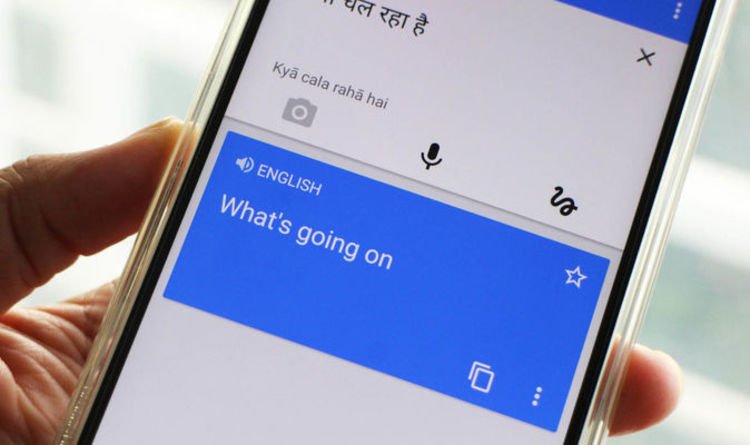Se você deseja aprender como usar o widget do Google Tradutor para traduzir mais rapidamente com atalhos, você veio ao lugar certo. Quando você usa este aplicativo com frequência para diferentes tipos de traduções e diferentes combinações de idiomas, é um pouco complicado abri-lo e alterar suas configurações a cada vez. Mas você sempre pode usar widgets.
Felizmente, o Google Translate tem um widget personalizável que você pode usar como um atalho para um tipo específico de tradução. Dessa forma, você pode criar vários atalhos para diferentes tipos de tradução.
Como usar o widget do Google Translate para traduzir mais rápido com atalhos?
O Google Translate tem um único widget no Android, embora seja personalizável, portanto, na prática, ele atua como quatro widgets ou atalhos. Usar o widget é exatamente igual a qualquer outro widget. Você vai precisar de um lançador que suporte widgets, que é padrão e abre a lista de widgets disponíveis no sistema. O processo pode variar entre as marcas, mas normalmente você precisará dar um toque longo na tela inicial e, em seguida, tocar ou puxar para baixo a seção de widgets. Encontre o widget Traduzir e, com um toque longo, arraste-o para onde deseja colocá-lo.
A diferença entre o widget do Google e outros é que arrastar o widget para a tela inicial não encerra o processo. Em vez disso, ele abre a tela de configurações do widget, onde você pode escolher o que deseja vincular a esse atalho.
Aqui, você basicamente deve escolher duas coisas: o tipo de tradução e os pares de idiomas. O widget que você criar será um atalho para abrir o Google tradutor com essas configurações aplicadas diretamente. Os tipos de traduções disponíveis são os seguintes:
- Tradução escrita, com um ícone de teclado. Abre o aplicativo no modo padrão de escrita.
- Tradução da câmera, com um ícone de câmera. Abre o aplicativo diretamente no modo de tradução por câmera.

- Conversa, com o ícone de dois microfones. Abre o aplicativo no modo de tradução de conversa.
- Tradução escrita, com um ícone de lápis. Abre o aplicativo no modo de tradução manuscrita.
Além disso, uma das principais vantagens deste widget é que você pode escolher o idioma de origem e de destino, portanto, você não precisa alterá-lo sempre que abrir o Google Translate. Quando terminar, clique em Salvar e um widget será criado com o ícone correspondente ao modo e os idiomas escolhidos em seu texto.
Esses atalhos serão muito úteis se você precisar de vários tipos diferentes de traduções em ocasiões específicas. Como você pode ver, o processo também é muito fácil. Por que você não experimenta agora?